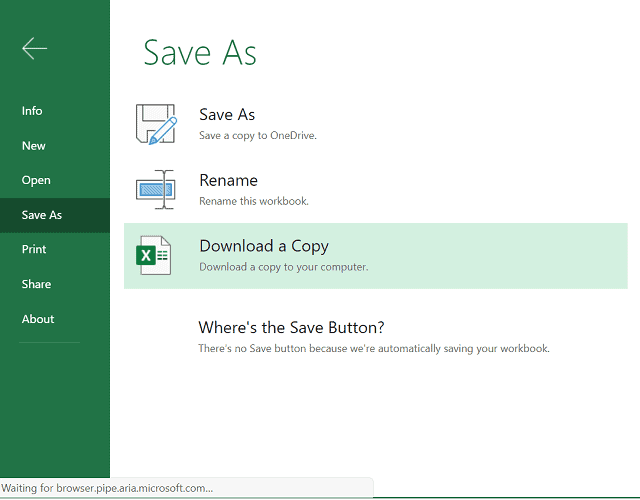Es posible que encuentre un mensaje de error como " Recuperando datos, espere unos segundos e intente cortar o copiar nuevamente " mientras usa la versión en línea de Microsoft Excel. El usuario recibe este mensaje cuando intenta transferir los datos copiados a su computadora. El foro de la comunidad de Microsoft se ha actualizado varias veces con informes de problemas similares con Excel. Los siguientes consejos de solución de problemas lo ayudarán a resolver este error si también lo está experimentando.
Contenido:
Solucione la recuperación de datos, espere unos segundos e intente cortar o copiar nuevamente
Muchos usuarios se han sentido molestos por el error “ Recuperando datos, espera unos segundos e intenta cortar o copiar de nuevo ”. Cuando copia y pega datos de una hoja de cálculo de Excel en otra aplicación, aparece el mensaje de error. Además de este problema, también se encontró el problema al intentar copiar entre la Web y las versiones de escritorio de Excel.
El mensaje de error se mostraría en lugar de pegar los datos correctos en un nuevo campo. A pesar de que el problema puede parecer relacionado con una versión particular de Excel o un sistema operativo, este no es el caso.
Es relativamente sencillo entender por qué aparece el error. La causa radica en el proceso de sincronización. Los programas de Microsoft Office se usaban tradicionalmente sin conexión y no se pudieron ampliar con características o funciones adicionales a través de una conexión a Internet durante mucho tiempo. En el pasado, Windows XP fallaba con bastante frecuencia. Como resultado, todos los datos de su hoja de cálculo generalmente se perdían muy fácilmente.
El problema se resolvió sincronizando todos los datos insertados en el programa con el fin de realizar una copia de seguridad. Por lo tanto, cualquier cambio que realice en un documento también se carga en un servidor en línea. En este escenario, si el proceso de validación falla cada vez que intenta copiar/cortar y pegar, verá el error en su lugar.
Los siguientes métodos se pueden utilizar para corregir errores. Examínelos todos y elija el que más le convenga.
Microsoft Office se puede utilizar para abrir el archivo de Excel
- Abra el documento de Excel que desea descargar.
- Haga clic en Archivo . Elija Guardar como.
- Haga clic en Descargar una copia.
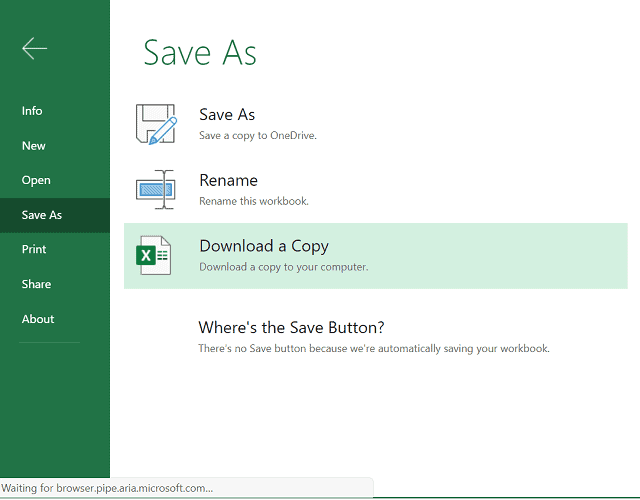
- Después de descargar el archivo, ábralo en el escritorio de Excel.
- Los datos se pueden copiar/pegar sin errores de recuperación.
Microsoft Office debe estar instalado en su computadora para que este paso funcione. Estos son algunos pasos que puede seguir en caso de que no pueda acceder a MS Office sin conexión.
- Vaya a Play Store en su dispositivo Android.
- Localice Microsoft Excel.
- Instale la aplicación de Excel tocando Instalar.
- En su teléfono inteligente, mueva el archivo descargado una vez que esté instalado. Usa la aplicación para abrirla.
La hoja de datos ahora se puede editar sin errores.
El documento se puede descargar en un formato sin conexión
Es recomendable descargar una copia sin conexión y modificar los documentos a través de su computadora, en caso de que esté utilizando la versión en línea. Sigue estos pasos:
- Acceda al documento que está causando el error.
- Haga clic en el botón Archivo. Luego haga clic en Guardar como.
- Seleccione Descargar una copia .
Usar un navegador diferente
En general, los expertos encontraron que Microsoft Edge e Internet Explorer son los dos navegadores que generan el error con más frecuencia. Use un navegador web diferente si no puede resolver el problema usando uno de estos.
Vuelva a seleccionar los datos después de deseleccionarlos
Puede copiar y pegar datos seleccionados desde la aplicación web de Excel anulando la selección de los datos que desea copiar/pegar. Sigue estos pasos:
- Deseleccionar todo. Espera unos minutos.
- Seleccione los datos que desea duplicar. Usando la aplicación externa, pegue los datos.
- En la mayoría de los casos, el usuario debería poder pegar datos en Excel después de que haya terminado de sincronizarse.
- A veces es necesario intentar varias veces para resolver este error.
Esta es, sin embargo, una medida temporal. Es posible que te encuentres con este error nuevamente eventualmente.
Se trata de ¿Cómo solucionar Recuperar datos, esperar unos segundos e intentar cortar o copiar de nuevo? Ahora podrá corregir este error siguiendo cualquiera de los métodos anteriores.
GUÍAS RELACIONADAS: